วิธีรีเซ็ตเว็บไซต์ WordPress ของคุณ
เผยแพร่แล้ว: 2021-07-28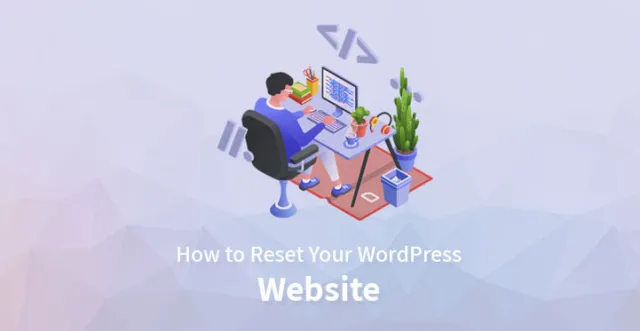
ก่อนที่จะพูดถึงวิธีรีเซ็ตเว็บไซต์ WordPress คุณต้องเข้าใจวิธีการทำงานของ WordPress ทั้งหมด WordPress คือชุดของไฟล์ที่โดยทั่วไปจะทำงานร่วมกับฐานข้อมูล ข้อมูลที่เกี่ยวข้องกับเว็บไซต์ WordPress ทั้งหมดจะถูกเก็บไว้ในฐานข้อมูล และหลังจากจัดเก็บแล้ว คุณยังสามารถดึงข้อมูลเหล่านั้นได้ตามความต้องการของคุณ
ตามค่าเริ่มต้น การติดตั้ง WordPress ทั้งหมดจะแนบมากับฐานข้อมูลเดียวบนโฮสต์เว็บที่เก็บข้อมูลที่เกี่ยวข้องทั้งหมด เช่น การตั้งค่า โพสต์ ความคิดเห็น หน้า ชื่อผู้ใช้ และรหัสผ่าน
คิดว่าฐานข้อมูลเป็นชั้นวางหนังสือที่จัดเก็บหนังสือหลายเล่มและหนังสือทุกเล่มมีข้อมูลและค่าเฉพาะ หนังสือเรียกว่าตารางในฐานข้อมูล และเมื่อคุณรีเซ็ตตารางทั้งหมดจากฐานข้อมูล หมายความว่าคุณกำลังลบหน้าทั้งหมดออกจากหนังสือ
อย่างไรก็ตาม การรีเซ็ตไม่ได้ทำให้คุณสามารถลบไฟล์ที่อัปโหลดหรือดาวน์โหลด แต่ปลั๊กอินส่วนใหญ่จะมีตัวเลือกในการลบไฟล์เหล่านั้น
วิธีการรีเซ็ตเว็บไซต์ WordPress ของคุณมีดังนี้
สิ่งเหล่านี้จะช่วยให้คุณทราบเกี่ยวกับขั้นตอนการรีเซ็ตเว็บไซต์ WordPress
รีเซ็ตไซต์ WordPress โดยใช้ปลั๊กอิน
มีหลายขั้นตอนในการรีเซ็ตเว็บไซต์ WordPress ของคุณโดยใช้ปลั๊กอิน ตัวเลือกที่ดีที่สุดในการทำงานนี้คือการใช้ปลั๊กอินรีเซ็ตที่เรียกว่า 'WP Reset Plugin' ในการดำเนินการนี้ ก่อนอื่นคุณต้องติดตั้งปลั๊กอินบนแดชบอร์ดของคุณ โชคดีที่การติดตั้งไม่ต้องใช้เวลามาก
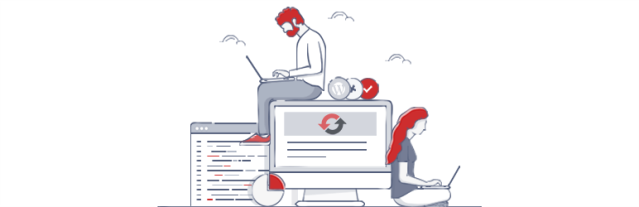
หลังจากติดตั้ง คุณจะสามารถเข้าถึงการตั้งค่าในส่วน 'เครื่องมือ' ซึ่งจะช่วยให้คุณเลือกข้อมูลที่ต้องการรีเซ็ตได้ ก่อนรีเซ็ตเว็บไซต์ ให้สำรองข้อมูลเพื่อใช้อ้างอิงในอนาคต และตรวจสอบทุกอย่างอีกครั้งก่อนที่จะรีเซ็ต
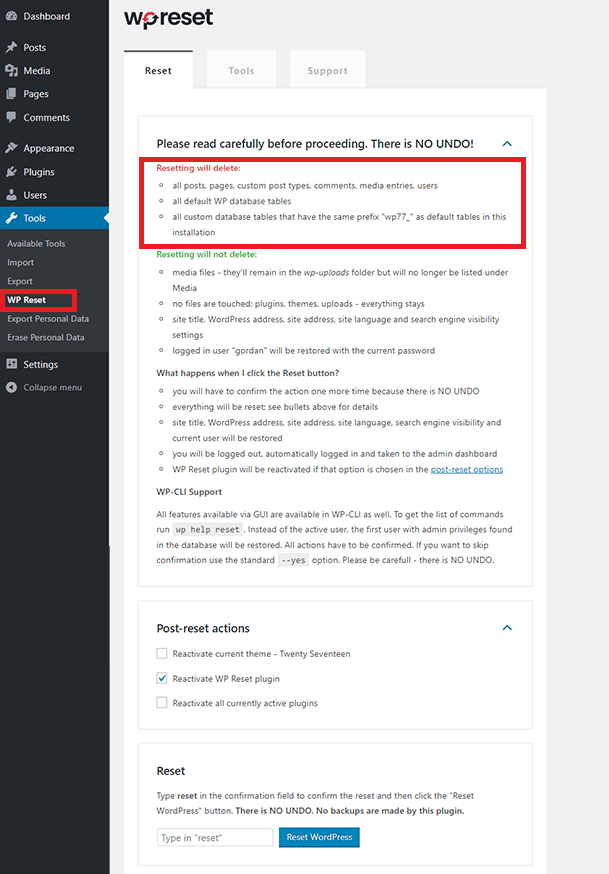
ปลั๊กอินรีเซ็ตนี้ช่วยให้คุณเลือกองค์ประกอบเฉพาะที่คุณต้องการรีเซ็ต เช่น เฉพาะธีม ชั่วคราว หรือตารางที่กำหนดเอง
ลบชั่วคราว
ชั่วคราวช่วยให้คุณเพิ่มความเร็วเว็บไซต์ของคุณหรือช่วยให้คุณลดความเครียดจากทรัพยากรเซิร์ฟเวอร์ ทรานเซียนท์ส่วนใหญ่ทำหน้าที่เป็นที่เก็บข้อมูลแคชสำหรับประเภทข้อมูลที่ถูกต้อง การรีเซ็ตชั่วคราวจะลบข้อมูลชั่วคราวทั้งหมดที่เกี่ยวข้องกับเซิร์ฟเวอร์ฐานข้อมูล รวมถึงรายการชั่วคราวที่ถูกละเลย หมดอายุ และยังไม่หมดอายุ คุณไม่สามารถย้อนกลับการกระทำของคุณได้ และไม่มีตัวเลือกสำรอง
ล้างโฟลเดอร์อัปโหลด
การรีเซ็ตเว็บไซต์ WordPress ด้วยตนเองไม่อนุญาตให้คุณลบไฟล์ที่อัปโหลดหรือดาวน์โหลด ตอนนี้คุณอาจมีคำถามในใจว่าจะลบไฟล์ที่อัพโหลดได้อย่างไร? คำตอบคือใช้ค่าเริ่มต้น 'WP Reset Plugin' เพื่อทำงานเดียวกัน
ปลั๊กอินนี้ช่วยให้คุณสามารถลบรายการที่เกี่ยวข้องกับสื่อทั้งหมดออกจากฐานข้อมูลและไฟล์ทั้งหมดในโฟลเดอร์อัปโหลดของคุณรวมถึงโฟลเดอร์ย่อย ตัวเลือกนี้ยังไม่มีการคืนค่าสำรองและไม่มีตัวเลือกสำรอง
รีเซ็ตตัวเลือกธีม
นี่เป็นอีกหนึ่งตัวเลือกที่สำคัญที่ให้คุณรีเซ็ตธีมที่ติดตั้งทั้งหมดรวมถึงธีมที่ใช้งานอยู่ อย่างไรก็ตาม ตัวเลือกนี้มีข้อจำกัดเช่นกัน คุณสามารถรีเซ็ตธีมเหล่านั้นที่ใช้ API การปรับเปลี่ยนธีมของ WordPress เท่านั้น
หากผู้พัฒนาใช้วิธีการแบบกำหนดเองบางอย่างในการจัดเก็บตัวเลือกธีม ปลั๊กอินนี้จะไม่ทำงาน ตัวเลือกนี้ไม่ได้ทำให้คุณสามารถย้อนกลับการดำเนินการได้ และไม่มีตัวเลือกสำรองที่พร้อมใช้งาน
ลบธีม
ตัวเลือกนี้ช่วยให้คุณสามารถลบธีมทั้งหมดที่จัดเก็บไว้ในฐานข้อมูลของคุณ รวมทั้งธีมที่ใช้งานอยู่ในปัจจุบัน นอกจากนี้ยังไม่มีตัวเลือกย้อนกลับสำหรับการกระทำของคุณ และไม่มีตัวเลือกสำรองด้วย
ลบปลั๊กอิน
ลบปลั๊กอินทำให้คุณสามารถลบปลั๊กอินทั้งหมดที่มีอยู่ในฐานข้อมูล ยกเว้นปลั๊กอินรีเซ็ตดีฟอลต์ ปลั๊กอินรีเซ็ตเริ่มต้นจะยังคงใช้งานได้หลังจากลบปลั๊กอินอื่น เช่นเดียวกับตัวเลือกนี้ ไม่มีการย้อนกลับข้อกำหนดการดำเนินการของคุณและตัวเลือกสำรองที่พร้อมใช้งาน
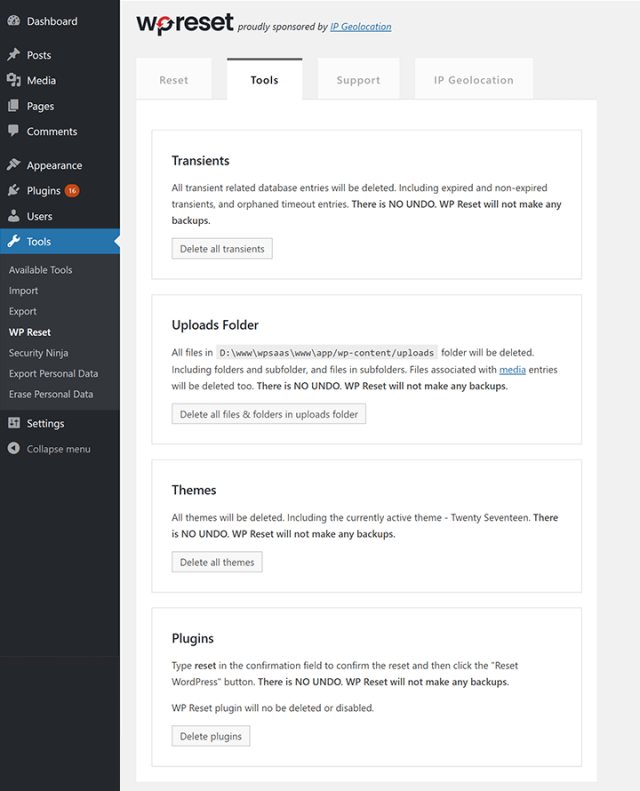
ว่างเปล่าหรือลบตารางที่กำหนดเอง
ตัวเลือกนี้ช่วยให้คุณสามารถลบตารางแบบกำหนดเองทั้งหมดหรือลบเนื้อหาออกจากตารางได้โดยไม่กระทบต่อโครงสร้าง ตัวเลือกนี้ไม่มีข้อกำหนดในการยกเลิกการดำเนินการหรือสำรองไฟล์ของคุณ
ลบ .htaccess ไฟล์
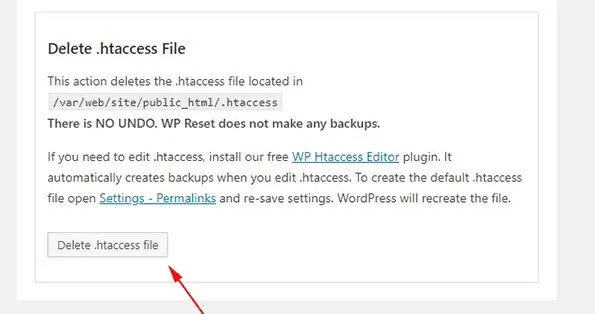

.htaccess เป็นไฟล์การกำหนดค่าประเภทหนึ่งที่จัดการการเปลี่ยนแปลงการกำหนดค่าตามไดเรกทอรีที่ระบุ การดำเนินการนี้ทำให้คุณสามารถลบไฟล์ .htaccess ที่อยู่ในโฟลเดอร์รูทของการติดตั้ง WordPress ได้
แต่ก่อนที่คุณจะดำเนินการใดๆ ให้รู้ว่าคุณกำลังทำอะไรอยู่ เนื่องจากการดำเนินการนี้ไม่มีตัวเลือกสำรอง แต่ถ้าคุณต้องการแก้ไขไฟล์การกำหนดค่า คุณสามารถใช้ปลั๊กอินฟรีตัวอื่นที่จะสร้างการสำรองข้อมูลสำหรับไฟล์การกำหนดค่าของคุณโดยอัตโนมัติ
รีเซ็ต WordPress Multisite
คุณอาจตัดสินใจไม่รีเซ็ตเครือข่ายหลายไซต์ของ WordPress ทั้งหมด แต่ต้องลบหลายไซต์ออก ตอนนี้คำถามคือคุณสามารถทำงานอย่างไร? คำตอบคือคุณมีสองตัวเลือกในการดำเนินการนี้ ได้แก่ เสร็จสิ้นและรีเซ็ตฐานข้อมูล
1. ทำการรีเซ็ตให้เสร็จ
ตัวเลือก 'รีเซ็ตให้สมบูรณ์' ช่วยให้คุณสามารถลบสื่อ ปลั๊กอิน ธีม และการอัปโหลดอื่นๆ ทั้งหมด และทำให้ไซต์ย่อยของคุณทำงานเหมือนไซต์ย่อยใหม่ ก่อนสร้างไซต์ย่อยใหม่ด้วยชื่อเดียวกัน คุณต้องลบไซต์ย่อยก่อนหน้า
2. รีเซ็ตฐานข้อมูล
ปลั๊กอินรีเซ็ต WP ช่วยให้คุณสามารถกู้คืนไซต์ย่อยเป็นสถานะที่มีอยู่ และคุณต้องปฏิบัติตามคำแนะนำอย่างระมัดระวัง เช่นเดียวกับการติดตั้ง WordPress วิธีนี้ช่วยให้คุณบันทึกไฟล์ของไซต์ย่อยได้ แต่สื่อจะไม่ปรากฏในไลบรารีสื่อของไซต์ย่อยหลังจากรีเซ็ต
พยายามสร้างข้อมูลสำรองก่อนที่คุณจะรีเซ็ตเว็บไซต์ WordPress เนื่องจากปลั๊กอินรีเซ็ตเริ่มต้นไม่มีตัวเลือกสำหรับการสำรองข้อมูลและหากไม่มีการสำรองข้อมูล คุณจะสูญเสียข้อมูลที่มีค่าบางอย่าง
รีเซ็ตเว็บไซต์ WordPress ด้วย WP-CLI
หากคุณเป็นนักพัฒนา คุณต้องคุ้นเคยกับ WP-CLI ซึ่งเป็นเครื่องมือบรรทัดคำสั่งที่ช่วยให้คุณสามารถรีเซ็ตเว็บไซต์ WordPress ได้โดยใช้คำสั่งง่ายๆ กระบวนการนี้ช่วยให้คุณประหยัดเวลาได้มากพอสมควรในขณะที่รีเซ็ตด้วยตนเอง คุณเพียงแค่ต้องเรียกใช้ 'wp help reset' เพื่อรับคำสั่งทั้งหมด และความช่วยเหลือเพิ่มเติมสำหรับทุกคำสั่งมีอยู่ในอินเทอร์เฟซวิธีใช้ของ WP-CLI
อีกสิ่งหนึ่งที่คุณต้องพิจารณาก่อนทำการรีเซ็ต ซึ่งไม่สามารถย้อนกลับการกระทำของคุณได้
รีเซ็ตเว็บไซต์ WordPress ของคุณด้วยตนเอง
มีสองสามวิธีในการกลับไปใช้การตั้งค่าจากโรงงานของเว็บไซต์ WordPress ของคุณด้วยตนเอง แต่ขั้นตอนนี้มีข้อ จำกัด บางประการ เช่น คุณไม่ได้รับอนุญาตให้ลบไฟล์ที่อัปโหลดหรือดาวน์โหลด ก่อนรีเซ็ตเว็บไซต์ WordPress ด้วยตนเอง คุณต้องทำตามขั้นตอนต่อไปนี้เพื่อทำให้กระบวนการนี้ซับซ้อนน้อยลง
ค้นหาฐานข้อมูล WordPress
นี่เป็นขั้นตอนแรกในการรีเซ็ตเว็บไซต์ WordPress ด้วยตนเอง โดยคุณจะต้องค้นหาฐานข้อมูล WordPress ที่เกี่ยวข้อง คุณจะสามารถค้นหาฐานข้อมูล WordPress ของคุณได้ในส่วนฐานข้อมูล
หากคุณพบว่ามันยาก ให้ไปที่ตัวจัดการไฟล์ จากนั้นลองค้นหาไฟล์ 'wp-config' ในโฟลเดอร์รูทของไซต์ WordPress ในที่สุด คุณจะได้รับข้อมูลทั้งหมดเกี่ยวกับฐานข้อมูลของคุณ
ตอนนี้คุณรู้ทุกรายละเอียดของเว็บไซต์ WordPress แล้ว กลับไปที่ส่วนฐานข้อมูลและลบฐานข้อมูลที่เกี่ยวข้อง
จุดหนึ่งที่คุณต้องจำไว้ พยายามจดข้อมูลที่เกี่ยวข้องทั้งหมดที่คุณดึงมาจากส่วนตัวจัดการไฟล์ซึ่งจะช่วยให้คุณทำขั้นตอนที่สองได้
สร้างฐานข้อมูลใหม่
มาถึงขั้นตอนที่สองแล้ว ตอนนี้คุณอยู่ในส่วนฐานข้อมูลของเว็บไซต์ WordPress แล้ว คุณเพียงแค่ต้องสร้างฐานข้อมูลใหม่ ส่วนฐานข้อมูลมีตัวเลือกที่ด้านบนของหน้าเพียงแค่คลิกและกล่องโต้ตอบใหม่จะปรากฏขึ้น
เมื่อไดอะล็อกบ็อกซ์ปรากฏขึ้น ระบบจะขอให้คุณระบุชื่อ คำถามจะผุดขึ้นในหัวคุณว่าควรชื่ออะไร คำตอบนั้นง่าย เพียงแค่ระบุชื่อเดียวกันกับฐานข้อมูลที่ถูกลบ จากนั้นคลิกตัวเลือก 'สร้างฐานข้อมูล'
เนื่องจากคุณไม่ได้ลบผู้ใช้ ผู้ใช้จึงยังปรากฏอยู่ในรายการ สุดท้าย คุณต้องเลื่อนลงไปที่ส่วน 'เพิ่มผู้ใช้ในฐานข้อมูล' และเพิ่มผู้ใช้เดิมไปยังฐานข้อมูลที่สร้างขึ้นใหม่โดยเพียงแค่คลิกตัวเลือก 'เพิ่ม' ใต้ส่วนเดียวกัน
ลบไฟล์พักผ่อนจากเว็บไซต์ของคุณ
นี่เป็นขั้นตอนต่อไปที่คุณต้องดำเนินการหลังจากสร้างฐานข้อมูลใหม่ คุณเพียงแค่ต้องเข้าถึงตัวจัดการไฟล์ของคุณ ซึ่งคุณสามารถรับไฟล์ที่เหลือ เช่น ปลั๊กอิน ธีม และการอัปโหลด
จากนั้นไปที่ไดเร็กทอรี 'wp-content' และตรวจสอบแต่ละโฟลเดอร์และลบไฟล์ที่ต้องการ จุดสำคัญอย่างหนึ่งที่คุณต้องจำไว้ขณะทำตามขั้นตอนนี้ว่าโฟลเดอร์ธีมต้องมีอย่างน้อยหนึ่งธีม ซึ่งหมายความว่าคุณไม่สามารถลบโฟลเดอร์ธีมทั้งหมดได้
ติดตั้ง WordPress ใหม่
นี่เป็นขั้นตอนสุดท้ายที่คุณต้องดำเนินการเพื่อรีเซ็ตเว็บไซต์ของคุณด้วยตนเอง คุณเพียงแค่ต้องติดตั้ง WordPress เวอร์ชันใหม่จากร้านแอปเสมือน และทำการติดตั้งให้เสร็จสิ้นโดยระบุรายละเอียดเล็กน้อย เช่น ชื่อไซต์และชื่อผู้ใช้ เมื่อคุณติดตั้งเสร็จแล้ว คุณจะสามารถลงชื่อเข้าใช้แดชบอร์ดของคุณได้อีกครั้ง
ในฐานะนักพัฒนา คุณสามารถเพิ่มธีมหรือปลั๊กอินใหม่ลงในเว็บไซต์ของคุณเพื่อทดสอบเว็บไซต์ว่าเหมาะที่จะเผยแพร่หรือไม่ นี่คือเวลาที่จำเป็นต้องรีเซ็ตเป็นสำคัญเพื่อเร่งกระบวนการทดสอบทั้งหมดให้เร็วขึ้น แต่สิ่งหนึ่งที่คุณต้องจำไว้คือ สร้างการสำรองข้อมูลที่เกี่ยวข้องทั้งหมดก่อนที่จะรีเซ็ตเว็บไซต์ของคุณ
